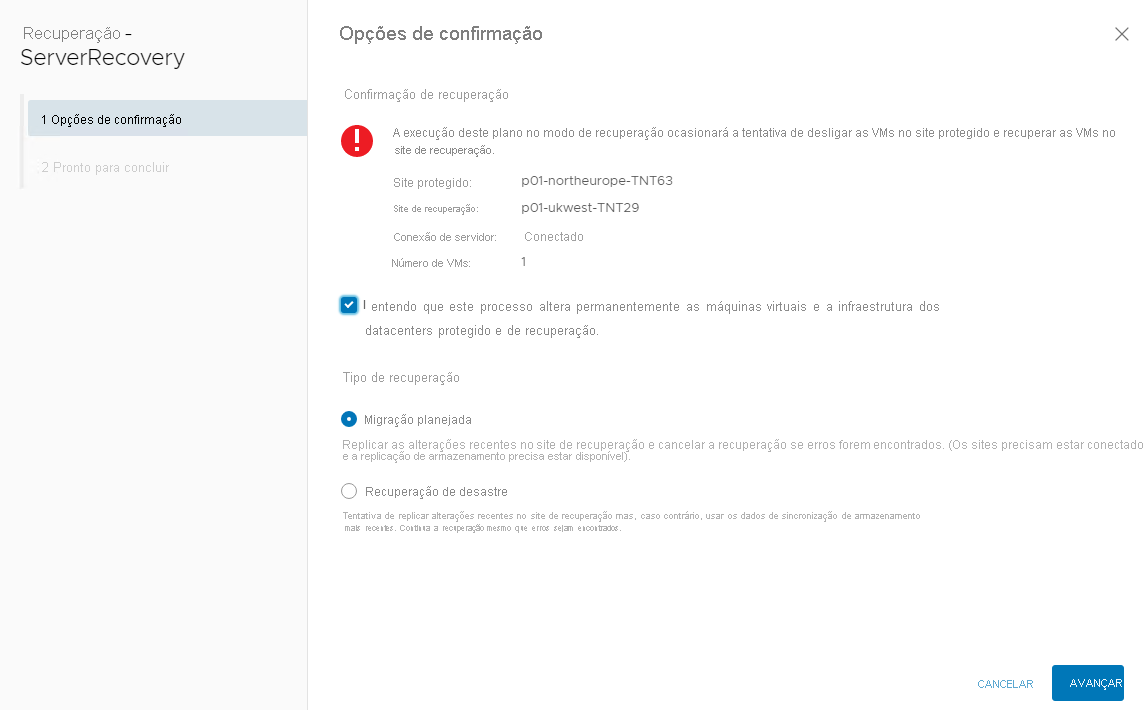Configurar o emparelhamento de site do vCenter
Para concluir as etapas e proteger as VMs do VMware vSphere, agora é necessário conectar instâncias do VMware SRM nos sites protegidos e de recuperação e, em seguida, configurar uma política de proteção. O processo de conexão de instâncias do VMware SRM é conhecido como emparelhamento de site. Você pode configurar o emparelhamento de site em uma VM cliente do Windows, chamada de jump box, que é implantada na rede virtual que tem acesso às duas nuvens privadas da Solução VMware no Azure.
Configurar o emparelhamento de site no vCenter Server
Para configurar o emparelhamento de site, execute as seguintes etapas:
Verifique se o dispositivo jump-box tem conectividade com ambas as nuvens privadas da Solução VMware no Azure.
Na VM jump-box, abra um navegador e conecte-se ao vCenter Server e ao NSX-T Manager da nuvem privada usando as credenciais que podem ser obtidas no painel Identidade na nuvem privada da Solução VMware no Azure.
Observação
Na primeira vez que tentar se conectar ao vCenter Server, você precisará usar um cliente Web do vSphere baseado em Flash ou um cliente baseado em HTML5. Recomendamos que você use o cliente baseado em HTML5.
No cliente Web do vSphere, selecione Menu e escolha Site Recovery.
Na janela Site Recovery, verifique se o status OK é exibido para Replicação do vSphere e Gerenciador de Recuperação de Sites e selecione Abrir o Site Recovery.
Escolha o botão Novo Par de Sites.
Selecione o primeiro site da lista.
Insira o endereço do Platform Services Controller para o Servidor do Site Recovery Manager no segundo site.
Forneça o nome de usuário e a senha e selecione Avançar.
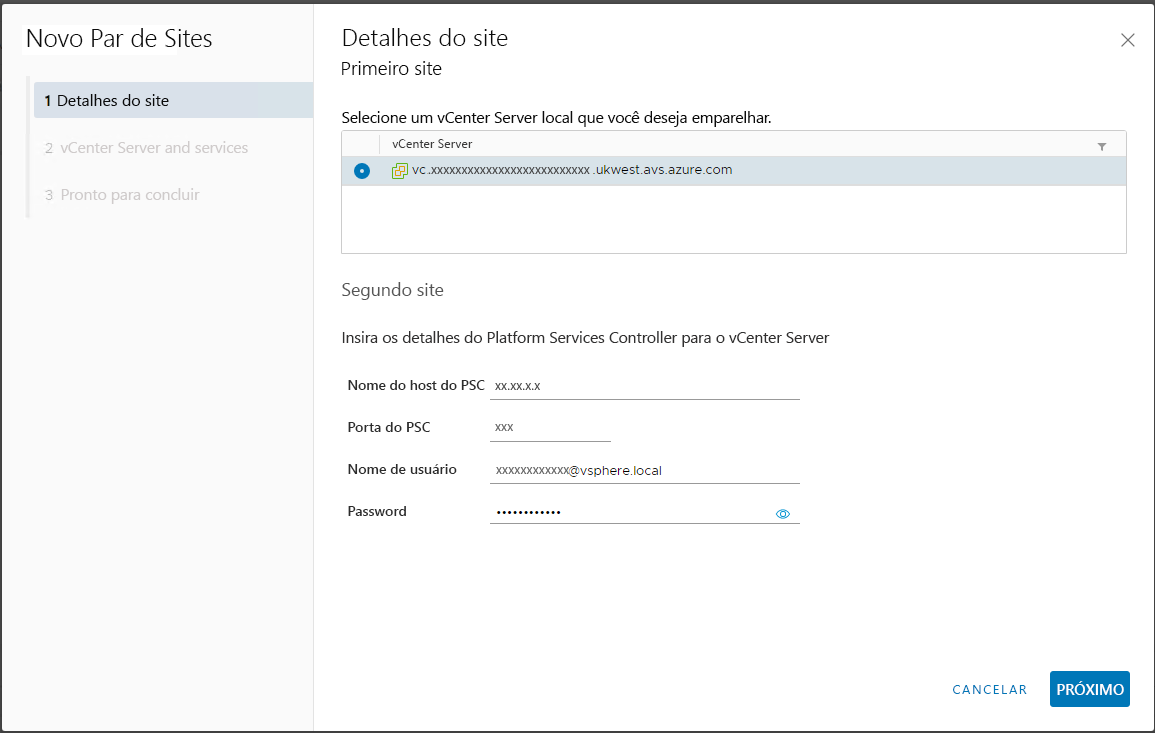
O endereço fornecido para o Platform Services Controller precisa corresponder exatamente ao endereço que você forneceu quando instalou o Servidor do Site Recovery Manager no site de recuperação.
Conectar as instâncias do Site Recovery Manager nos sites protegido e de recuperação
Depois de configurar o VMware SRM, conecte as duas instâncias do VMware SRM nos sites protegido e de recuperação.
Observação
As seguintes portas devem estar abertas para fornecer a recuperação de nuvem para nuvem: 80, 443, 902, 1433, 1521, 1526, 5480, 8123, 9086, 31031, 32032, 8043 e 10000-10010
Configurar mapeamentos entre sites
Antes de começar a proteger as VMs, primeiro, você precisa mapear os objetos no site protegido para os objetos correspondentes no site de recuperação. Você pode mapear os seguintes objetos para garantir que as VMs replicadas tenham a funcionalidade adequada:
Redes
Pastas da VM
Recursos de computação
Mapeamentos da política de armazenamento
Observação
Para habilitar a proteção bidirecional e a nova proteção, configure mapeamentos inversos para mapear os objetos no site de recuperação de novo para os objetos correspondentes no site protegido.
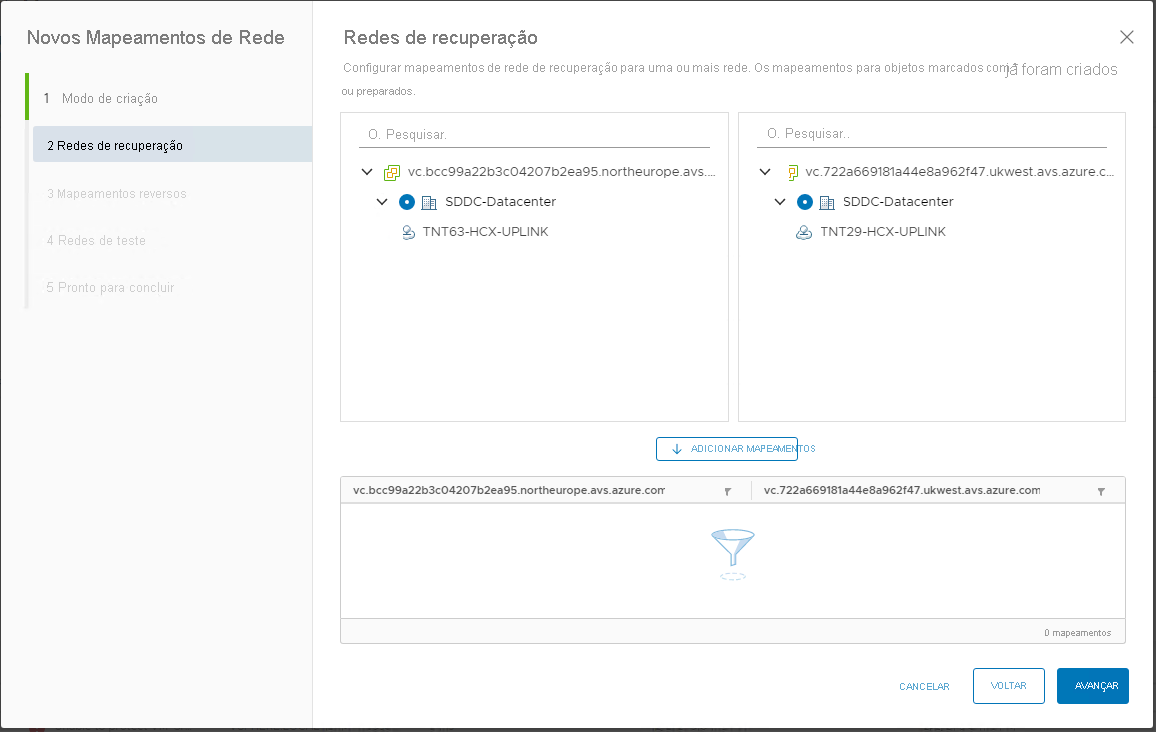
Configurando mapeamentos, você pode garantir que as VMs terão acesso a todos os recursos disponíveis no site de recuperação. Se você não criar o mapeamento adequado, precisará definir essas configurações para cada VM individualmente.
Configurar a replicação nas VMs
Para criar grupos de proteção, você precisa configurar a replicação na VM que deseja proteger. Ao definir as configurações de replicação, você pode selecionar instâncias de vários pontos no tempo que são convertidas em instantâneos durante a recuperação.
Use o seguinte procedimento para configurar a replicação para a VM:
No cliente do vSphere ou no cliente Web do vSphere, selecione Site Recovery e escolha Abrir o Site Recovery.
Na guia da página inicial do Site Recovery, selecione um par de sites e escolha Exibir detalhes.
Observação
Talvez você precise se conectar com as credenciais do cloudadmin.
Selecione a guia Replicação e escolha Novo.
Na página Site de destino, verifique se você selecionou um site de destino e, opcionalmente, escolha um Servidor do vSphere Replication que gerenciará a replicação.
Na página Máquinas virtuais, selecione uma ou mais VMs para proteger e escolha Avançar.
Na página Armazenamento de dados de destino, configure o Formato de disco e a Política de armazenamento da VM relativos à VM protegida e selecione Avançar.
Na página Configurações de replicação, selecione Objetivo de ponto de recuperação e, opcionalmente, habilite as instâncias pontuais, a compactação de rede ou a criptografia dos dados. Selecione Avançar.
Na guia Grupo de proteção, adicione as VMs a um grupo de proteção existente ou a um novo. Como alternativa, você pode optar por não adicionar as VMs a nenhum grupo de proteção nesta fase. Selecione Avançar.
Na página Pronto para concluir, revise as configurações e selecione Concluir.
Observação
Você pode configurar as replicações para as VMs desligadas, mas a sincronização de dados começa quando a VM é ligada. Enquanto a VM de origem está desligada, a replicação exibe o status Não ativo.
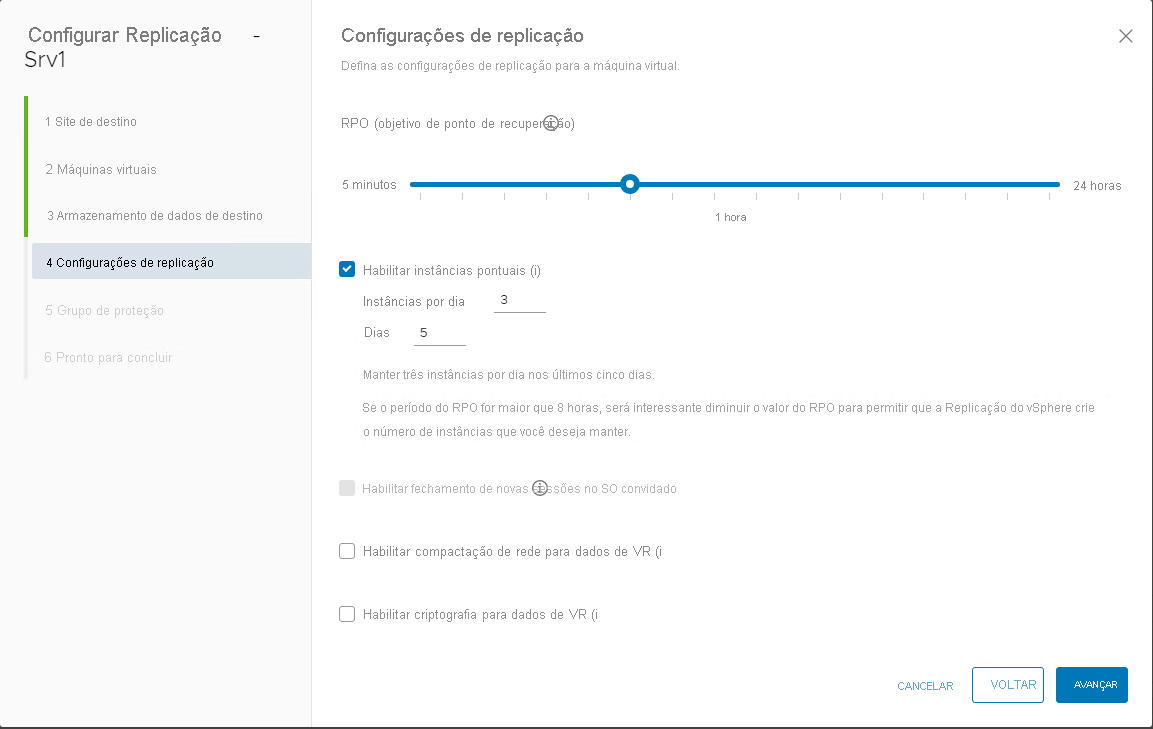
Criar e gerenciar grupos de proteção
Você pode criar um grupo de proteção que contenha várias VMs protegidas em conjunto pelo VMware SRM. Os grupos de proteção são incluídos no plano de recuperação que especifica como o VMware SRM recupera a VM contida neles.
Você precisa atribuir as VMs que fazem parte do plano de replicação a um pool de recursos, a uma pasta e a uma rede existentes no site de recuperação. Defina essas configurações nos mapeamentos de inventário ou individualmente para cada VM dos grupos de proteção.
O VMware Site Recovery Manager cria VMs de espaço reservado no site de recuperação e aplica os mapeamentos de inventário a cada VM do grupo. Em seguida, o vSphere Replication sincroniza os arquivos de disco da VM de destino de replicação de acordo com o objetivo de ponto de recuperação definido quando você configurou o vSphere Replication na VM.
Use o seguinte procedimento para criar grupos de proteção do vSphere Replication:
No cliente do vSphere ou no cliente Web do vSphere, selecione Site Recovery e escolha Abrir Site Recovery.
Na guia da página inicial do Site Recovery, selecione um par de sites e escolha Exibir Detalhes.
Observação
Talvez você precise se conectar com as credenciais do cloudadmin.
Selecione a guia Grupos de Proteção e escolha Novo para criar um grupo de proteção.
Na página Nome e direção, insira um nome e uma descrição para o grupo de proteção, selecione uma direção e clique em Avançar.
No painel Tipo de grupo de proteção, selecione VMs individuais (Replicação do vSphere) e clique em Avançar.
Selecione VMs na lista para adicionar ao grupo de proteção e clique em Avançar.
Observação
Somente as VMs configuradas para o vSphere Replication e que ainda não estão em um grupo de proteção se encontram na lista.
Na página Plano de recuperação, é possível adicionar o grupo de proteção a um plano de recuperação selecionando uma das opções listadas na tabela a seguir.
Opção Descrição Adicionar ao plano de recuperação existente Adiciona o grupo de proteção a um plano de recuperação existente. Adicionar a um novo plano de recuperação Adiciona o grupo de proteção a um novo plano de recuperação. Se você selecionar essa opção, precisará inserir o nome de um plano de recuperação. Não adicionar ao plano de recuperação agora Selecione essa opção se não quiser adicionar o grupo de proteção a um plano de recuperação. Revise suas configurações e clique em Concluir.
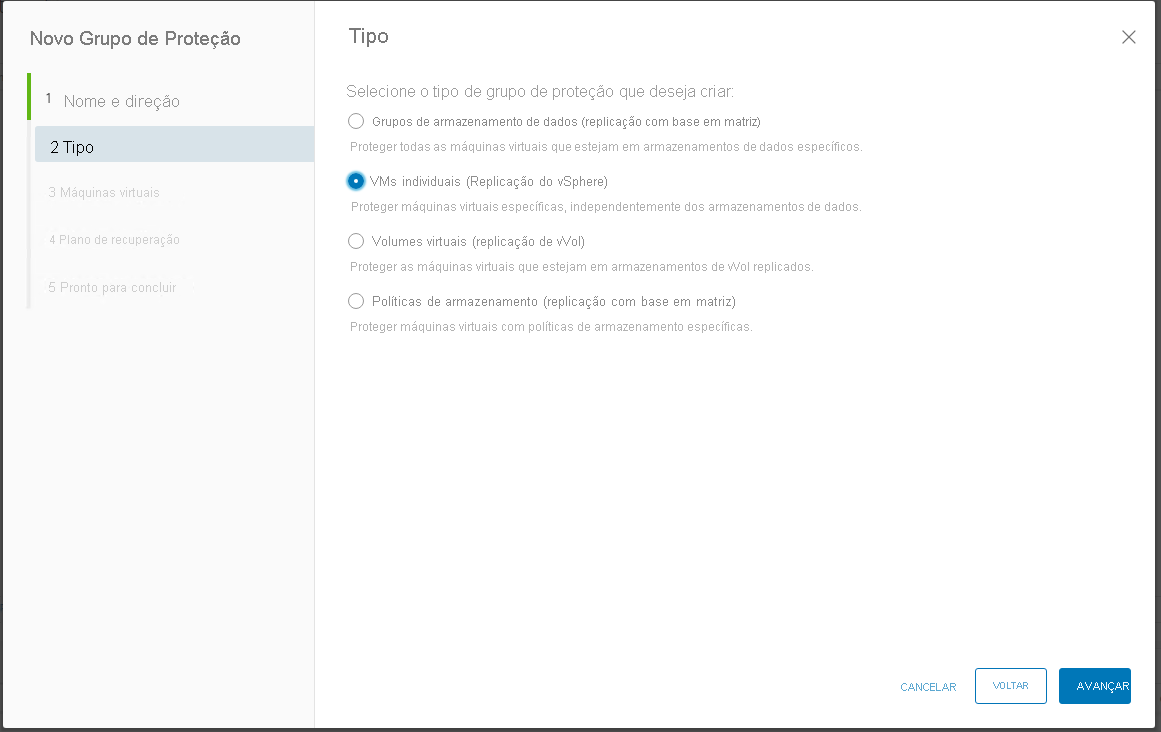
Criar, testar e executar planos de recuperação
Os planos de recuperação controlam cada etapa do processo de recuperação. Eles controlam a sequência na qual o VMware SRM liga e desliga as VMs. Você pode criar um plano de recuperação que contenha um ou vários grupos de proteção. Também pode incluir um grupo de proteção em vários planos de recuperação. Isso permite que você escolha entre planos de recuperação para decidir como recuperar a VM.
Use o seguinte procedimento para criar um plano de recuperação:
No cliente do vSphere ou no cliente Web do vSphere, selecione Site Recovery e clique em Abrir o Site Recovery.
Na guia da página inicial do Site Recovery, selecione um par de sites e escolha Exibir detalhes.
Observação
Talvez você precise se conectar com as credenciais do cloudadmin.
Selecione a guia Planos de Recuperação e escolha Novo para criar um plano de recuperação.
Na página Nome e direção, insira o nome e a descrição do plano de recuperação, selecione a direção da replicação e clique em Avançar.
Na página Grupos de proteção, selecione Grupos de proteção para VMs individuais ou grupos de armazenamento de dados, escolha um dos grupos de proteção criados anteriormente e clique em Avançar.
Na página Redes de teste, selecione as redes a serem usadas durante a execução de testes no plano e clique em Avançar.
Na página Pronto para concluir, revise as configurações e selecione Concluir.
Como testar o plano de recuperação
Depois de criar um plano de recuperação, é possível testá-lo ou executá-lo. Quando você testa o plano de recuperação, a VM de origem continua operando na Solução VMware no Azure de origem, e uma réplica dessa VM é criada no site de recuperação na rede de teste.
Use o seguinte procedimento para testar o plano de recuperação:
- Selecione o plano de recuperação e clique em Testar.
- Na página Opções de confirmação, marque a caixa de seleção Replicar alterações recentes no site de recuperação e clique em Avançar.
- Na página Pronto para concluir, revise as configurações selecionadas e clique em Concluir.
Após um teste bem-sucedido, não se esqueça de limpar o ambiente de teste.
Executar o plano de recuperação
Ao optar por executar o plano de replicação, você inicia uma migração planejada. A migração planejada é a migração ordenada de VMs do site protegido para o site de recuperação. A migração planejada impede a perda de dados quando a migração das cargas de trabalho é feita de maneira ordenada. Para que a migração planejada tenha sucesso, os dois sites precisam estar em execução e totalmente funcionais. Em seguida, se o site protegido falhar, você poderá iniciar a recuperação de desastre para recuperar as VMs com falha. O VMware SRM orquestra o processo de recuperação com os mecanismos de replicação para minimizar a perda de dados e o tempo de inatividade do sistema.
Use o seguinte procedimento para executar um plano de recuperação:
Selecione o plano de recuperação e clique em Executar.
Na página Opções de confirmação, marque a caixa de seleção Entendo de que este processo vai alterar permanentemente as máquinas virtuais e a infraestrutura dos datacenters protegido e de recuperação.
Escolha entre os tipos de recuperação Migração planejada ou Recuperação de desastres e selecione Avançar.
Na página Pronto para concluir, revise as configurações selecionadas e clique em Concluir.